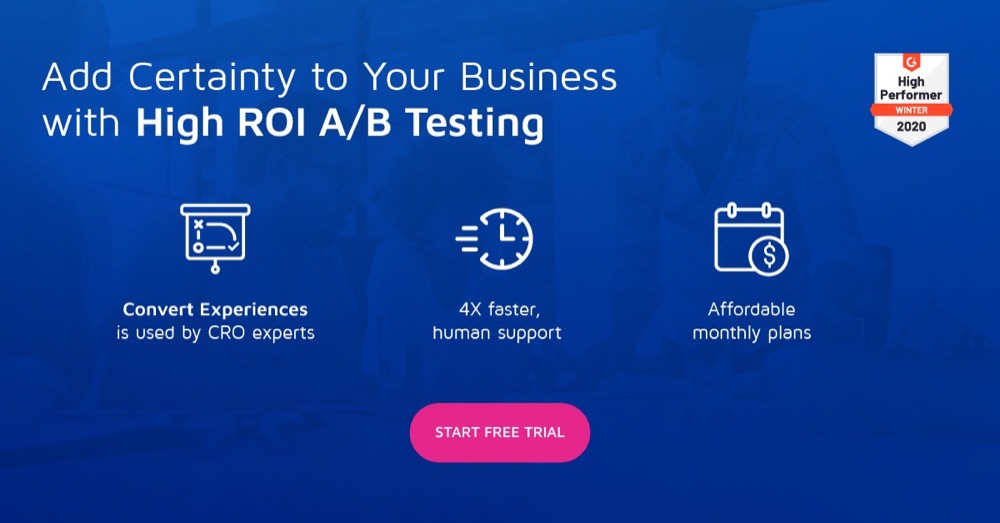[Oktober 2018] Kebijaksanaan Dukungan Konversi: Semua Tentang Google Analytics
Diterbitkan: 2018-11-21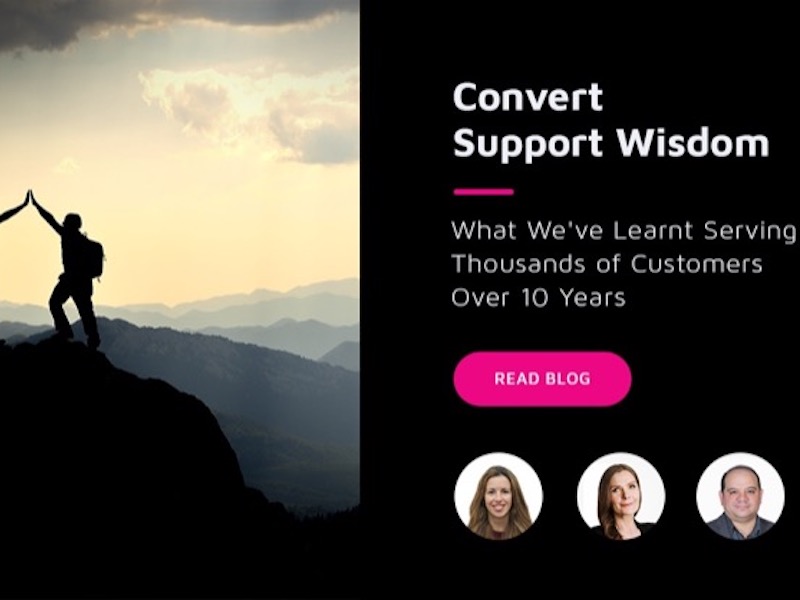
Tim dukungan Konversi mendapat banyak pertanyaan tentang Google Analytics – sepanjang tahun. Tetapi bulan Oktober melihat peningkatan dalam volume pertanyaan.
Karena kami belajar saat kami menyelesaikannya, bulan ini kebijaksanaan dukungan kami adalah kompilasi komprehensif dari Q yang paling banyak ditanyakan yang kami temukan sendiri memberikan As untuk!
Jika Anda menggunakan Pengalaman Konversi sebagai alat pengujian pilihan Anda dan ingin menyimpan laporan Anda di Google Analytics, ini akan menjadi nilai yang sangat besar.
Kami Mendengar Anda:
Ini adalah beberapa topik yang tampaknya membuat jalan mereka ke tiket berkali-kali.
Ya, kami memiliki artikel di database kami untuk menjawab pertanyaan.
Tapi blog adalah cara yang lebih baik untuk mendapatkan percakapan dan menguraikan hal-hal kecil yang kami ambil dari setiap permintaan dukungan yang kami tangani.
Integrasikan Pengalaman Konversi dengan Google Analytics
Pertanyaan pertama dan paling banyak diajukan adalah tentang penginstalan Konversi Pengalaman-Google Analytics. Berikut adalah langkah-langkah untuk mewujudkannya.
Singkatnya, Anda harus memastikan bahwa kode pelacakan Google Analytics ditempatkan di bawah kode Konversi Eksperimen, di tajuk situs web Anda. Anda dapat menggunakan versi Classic Analytics (ga.js) atau Universal Analytics (analytics.js) atau Global Site Tag (gtag.js). Kode Google Analytics khusus apa pun dapat merusak integrasi.
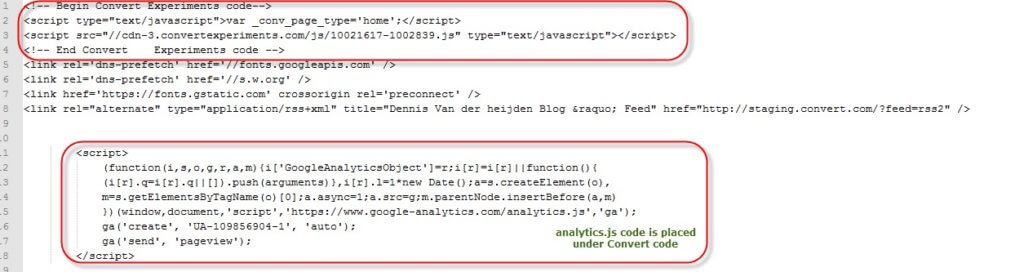
Setelah menyiapkan variasi eksperimen, buka Ringkasan Eksperimen dengan mengedit eksperimen. Setelah Anda berada di Ringkasan Eksperimen, buka bagian Pengaturan lalu pilih Tambah/Edit Integrasi.
Anda dapat memilih Klasik atau Universal Analytics untuk mengaktifkan integrasi. Jika Anda menggunakan Tag Situs Global di situs web Anda, pilih Universal Analytics karena berfungsi untuk kode pelacakan Tag Situs Universal dan Global.
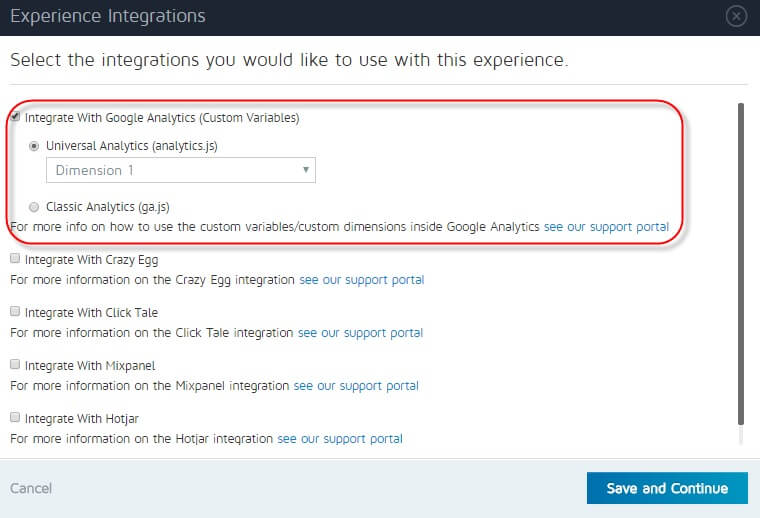
Data Pengalaman Konversi apa yang dapat saya kirim ke Google Analytics?
Anda mungkin ingin mengakses data eksperimen yang sedang berjalan atau data semua eksperimen yang dipicu untuk pengunjung tertentu untuk mendorongnya di Google Analytics. Untuk itu kami menyediakan dua objek Javascript:
- convert.currentData
- convert.historisData
Kedua objek ini dijelaskan secara rinci di sini.
Pada dasarnya Anda dapat mengirim nama atau ID pengalaman, nama atau ID variasi, nama tujuan atau ID yang dipicu.
Bagaimana Cara Cepat Memeriksa apakah Konversi Eksperimen Mengirim Data ke Vendor Pihak Ketiga?
Anda dapat menggunakan Google Chrome Debugger dan mencari baris:
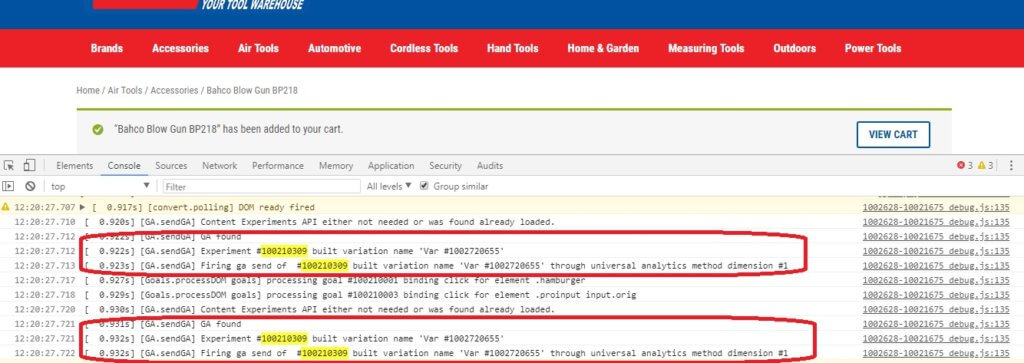
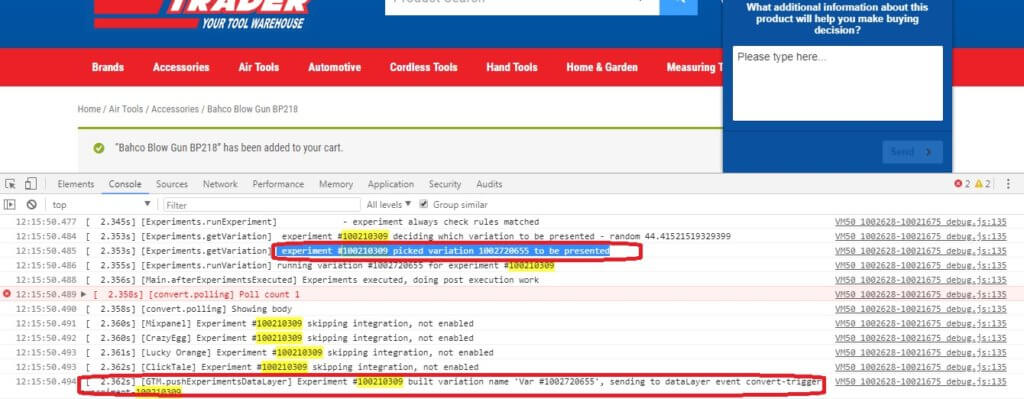
[Pelajaran Sejarah] Apakah Anda mendukung semua versi Google Analytics?
Mari kita perjelas berbagai versi kode pelacakan di Google Analytics.
Pada bulan November 2005 Google meluncurkan Google Analytics, yang dikenal juga sebagai 'Classic Analytics'. Kode pelacakan dapat ditemukan dengan nama ga.js . Mulai tahun 2016, akun ini dianggap Lawas dan sebagian besar akun telah dimigrasikan ke Universal Analytics.
Pada bulan Oktober 2012 versi baru Google Analytics diumumkan, yang disebut 'Universal Analytics'. Kode pelacakan dapat ditemukan dengan nama analytics.js . Perbedaan utama dari versi sebelumnya adalah: pelacakan lintas platform, kode pelacakan fleksibel untuk mengumpulkan data dari perangkat apa pun, dan pengenalan dimensi khusus dan metrik khusus .
Pada bulan Oktober 2017 versi terbaru Google Analytics diumumkan, yang disebut 'Tag Situs Global'. Kode pelacakan dapat ditemukan dengan nama gtag.js . Tujuannya adalah untuk menyatukan sistem penandaan dan menyederhanakan implementasi.
Convert Experiences mendukung ketiga versi ini.
Dapatkah saya menggunakan Lapisan Data GTM untuk mengirim data Pengalaman Konversi ke Google Analytics?
Ya, fitur ini tersedia. Info lengkapnya bisa kamu baca di artikel ini.
Dapatkah saya Mengimpor sasaran dari Google Analytics?
Salah satu cara untuk memulai dengan cepat dengan akun Pengalaman Konversi Anda adalah dengan mengimpor sasaran yang ada dari Google Analytics. Impor ini membantu Anda memulai, tetapi karena ini bukan integrasi, Anda perlu memeriksa tujuan yang diimpor sebelum Anda berasumsi bahwa mereka akan bekerja dengan baik.
Berikut adalah daftar periksa untuk mengimpor dan menyiapkan sasaran Google Analytics.
- Buka ikhtisar tujuan Anda di menu sebelah kiri
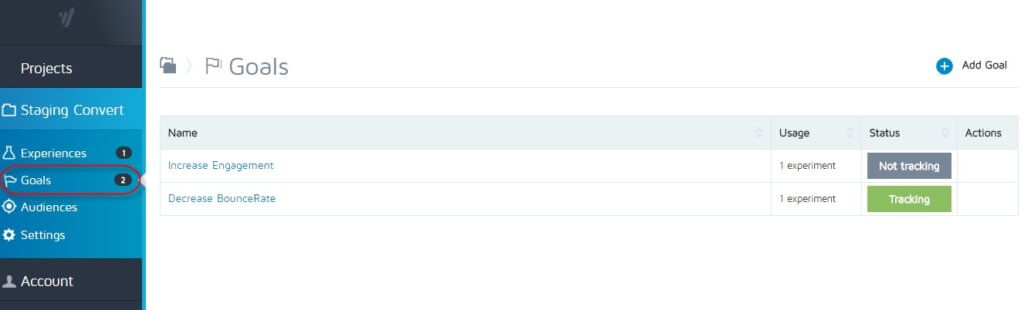
- Di kanan atas Anda menemukan ikon hijau dengan "Tambahkan Sasaran" sebagai teks, klik itu dan pop-up dengan 3 menu akan terbuka. Pilih kategori tengah yang disebut "Impor" (lihat tangkapan layar di bawah)
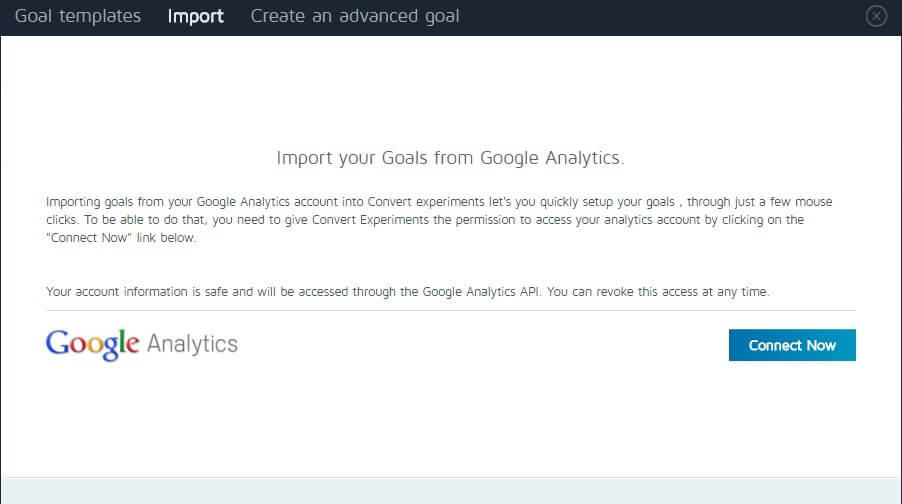
- Anda harus memberikan Convert otorisasi untuk melihat ke dalam akun Google Analytics Anda dan memilih tujuan. Jika diminta untuk Anda menerima akses offline.D
- Pilih proyek yang benar di sebelah kiri dan pilih URL Halaman, Waktu di halaman, Jumlah halaman yang dikunjungi tujuan (tujuan berdasarkan peristiwa tidak dapat diimpor saat ini).
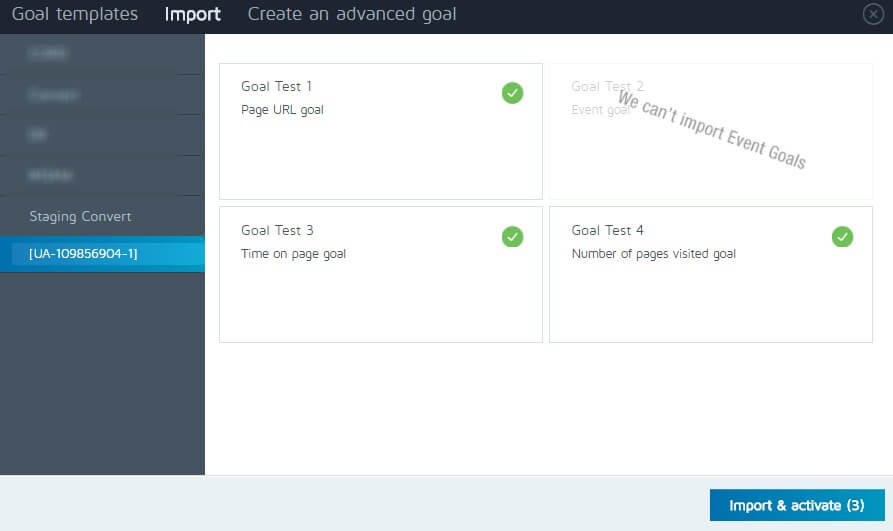
- Untuk memverifikasi apakah impor berhasil, buka sasaran yang diimpor dengan mengeditnya.
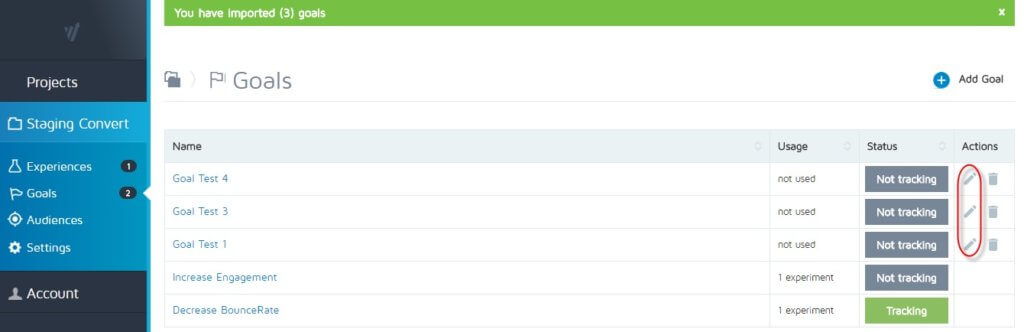
Anda lihat dalam contoh ini impor berjalan dengan baik, tetapi tujuan ini tidak akan berhasil.
Kami memantau URL lengkap, tetapi impor hanya mengambil sebagian dari URL. Kita perlu mengubah "Cocok Persis" menjadi "Berisi".
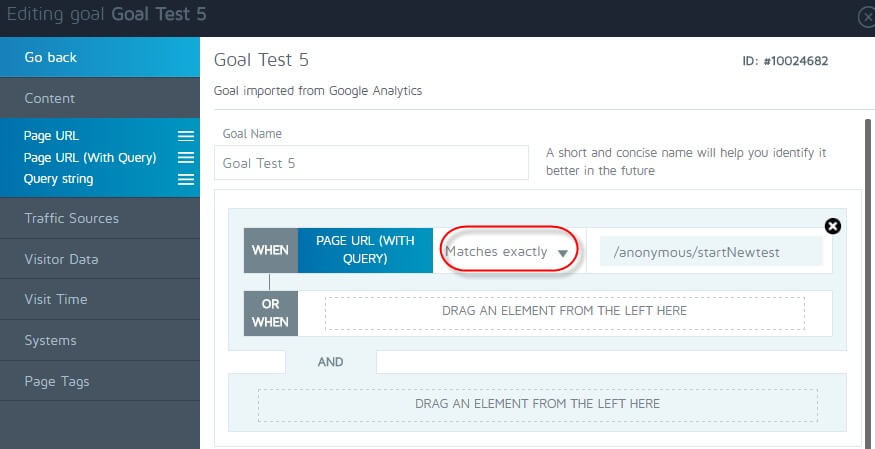
Ketika Anda mengubah dan menyimpan ini, tujuan akan dilacak (pastikan kode proyek diinstal).
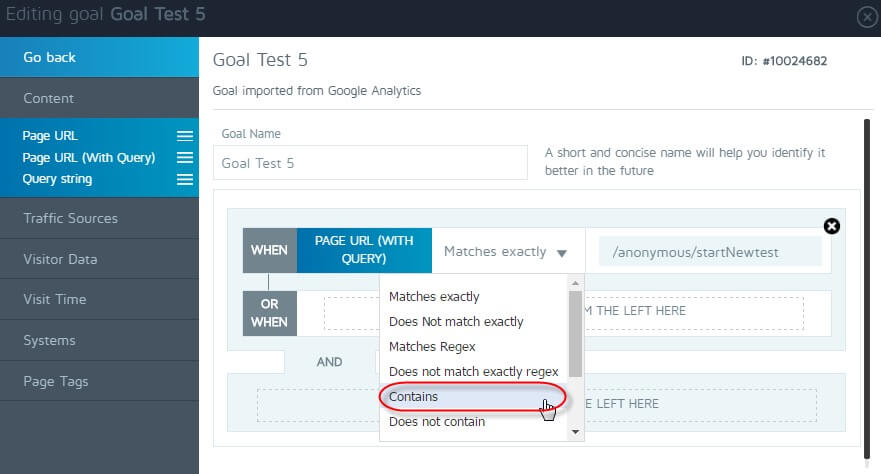
Mengapa Data Konversi Pengalaman Berbeda dengan Google Analytics?
Pengalaman Konversi dan Google Analytics (GA) memiliki metode dan teknologi pelacakan yang berbeda.
Inilah alasan mengapa Anda melihat perbedaan antara data GA dan Konversi Pengalaman untuk situs web Anda. Untuk memudahkan mengetahui apa perbedaannya, kami memiliki artikel ini.
Dapatkah saya melacak pendapatan dengan Google Analytics?
Jika Anda menempelkan kode Konversi Pengalaman tepat setelah tag </title> dan Anda menggunakan pelacakan e-niaga Google Analytics terbaru, kami akan secara otomatis menghubungkan pelacakan pendapatan e-niaga Google Analytics ke semua pengujian Anda. Tidak perlu menginstal apa pun; ini bekerja di luar kotak untuk semua pelanggan.
Anda hanya perlu membuat sasaran pendapatan:

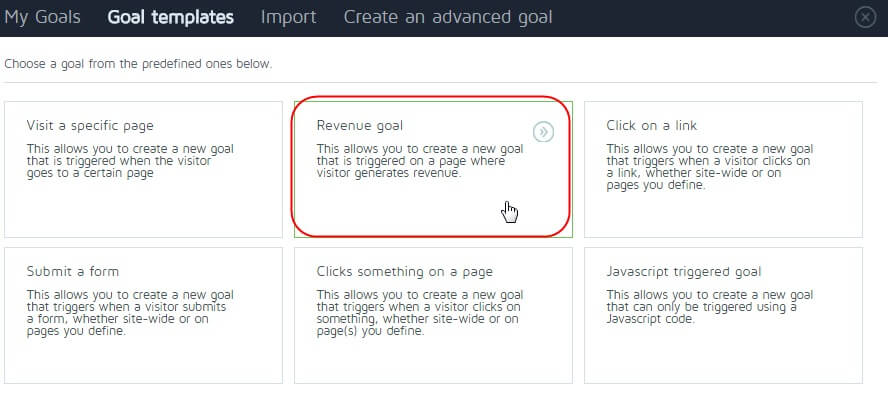
Isi nama Sasaran dan URL Laman Pendapatan agar sesuai dengan laman konfirmasi pembelian Anda:
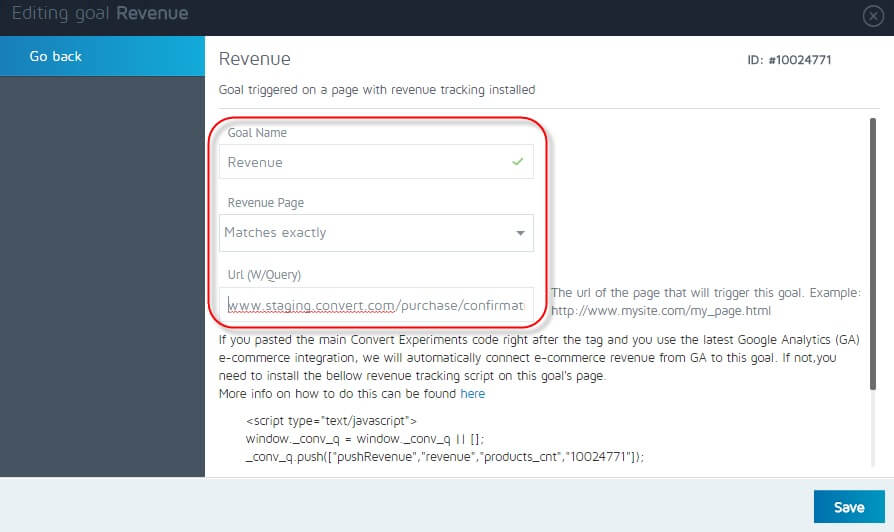
Simpan dan Anda selesai.
Saya tidak memiliki pelacakan e-niaga Google Analytics terbaru, apakah saya masih dapat melacak pendapatan?
Jika Anda tidak ingin menggunakan pelacakan e-niaga Google Analytics atau Anda tidak dapat menggunakannya karena tidak diterapkan melalui kode pelacakan standar, kami memiliki solusi untuk Anda.
- Pertama buat sasaran pendapatan:
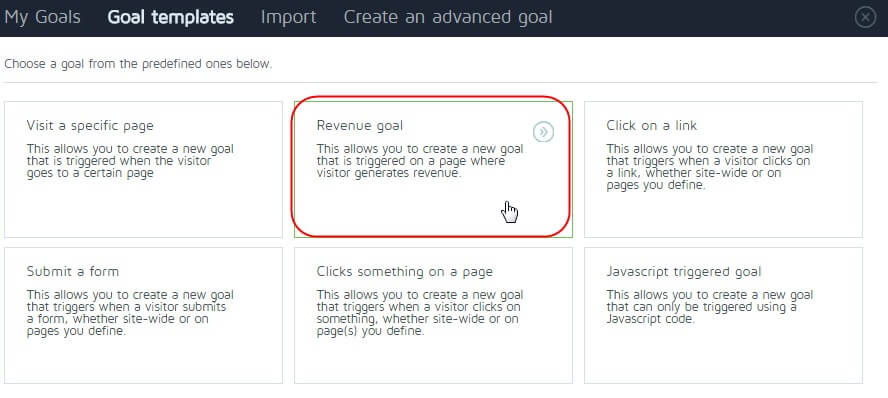
- Pastikan bahwa pada langkah berikut Anda mengisi URL dummy yang tidak cocok dengan URL di situs Anda. Misalnya, “http://domain.com/dummy.html”.
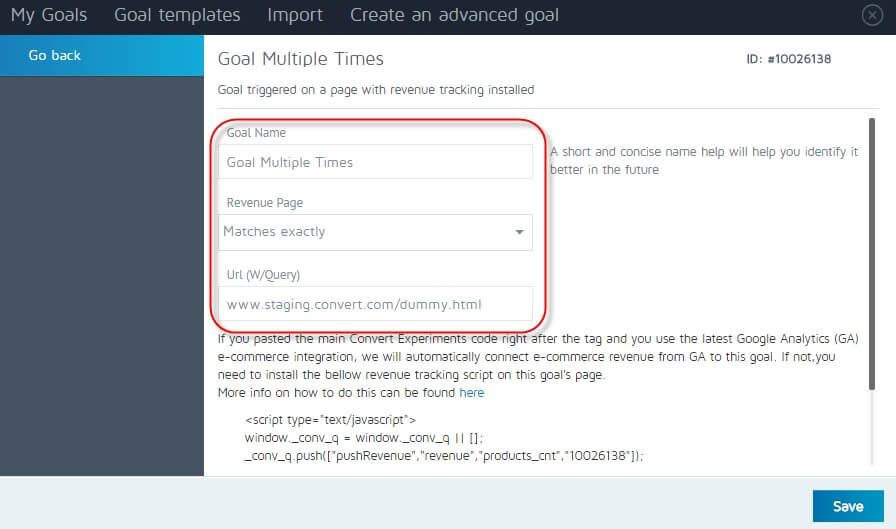
Setelah Anda menyimpan tujuan, pergi edit dan Anda akan menemukan kode JavaScript di bawah ini. Anda harus menyalin dan menempelkan skrip ini di mana saja di halaman (setelah kode pelacakan Konversi utama) situs web Anda untuk mengirim pendapatan dan produk yang dipesan dihitung ke sistem kami dengan bidang yang sesuai dipetakan ke variabel di sistem e-niaga Anda.
<script> window['_conv_q'] = window['_conv_q'] || []; window['_conv_q'].push(["pushRevenue",revenue,products_cnt,goal_id]); </script>Dalam kode di atas, Anda perlu mengganti bidang berikut dengan nilai aktual:
- Pendapatan: pendapatan menggunakan 123,45 (titik sebagai pembagi sen)
- Jumlah Produk (jumlah produk dalam keranjang): products_cnt
- Parameter goal_id secara otomatis diisi dengan ID goal setelah Anda menyimpan goal.*
Apa perbedaan antara sendRevenue & pushRevenue?
Pada bulan Februari/Maret 2018, kami melakukan perubahan pada kode pendapatan kami, mengubah “sendRevenue” menjadi “pushRevenue” dan menghapus ID transaksi di kode pushRevenue yang baru. Ini adalah persyaratan GDPR. Jangan khawatir, ini tidak akan berdampak negatif pada eksperimen sebelumnya yang menggunakan sendRevenue — eksperimen ini akan terus berfungsi.
Apakah Anda menggunakan Google Analytics dengan cara yang sesuai dengan GDPR & Privasi? Pelajari lebih lanjut di sini.
Di mana saya dapat melihat data Konversi Pengalaman di Classic Analytics?
Jika Anda menggunakan pelacakan ga.js dan oleh karena itu variabel khusus, data akan terlihat di dua lokasi:
- Di bawah Pemirsa -> Khusus -> Variabel Khusus , akan ada variabel bernama CONVERT-XXXX di mana XXXXX akan menjadi ID eksperimen di dalam Konversi Eksperimen. Anda dapat melihat ID eksperimen Konversi di bilah alamat saat mengedit eksperimen.
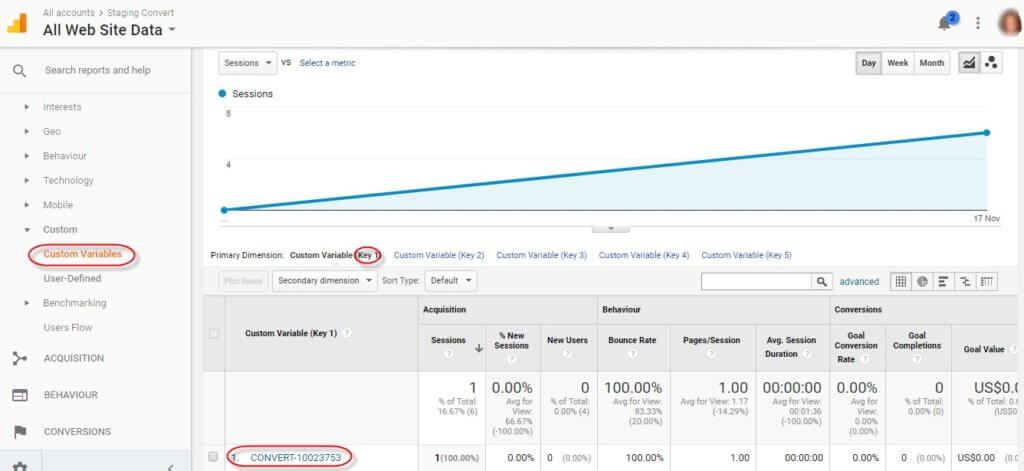
- Di bawah variabel itu, Anda akan melihat kombinasi pengujian Anda.
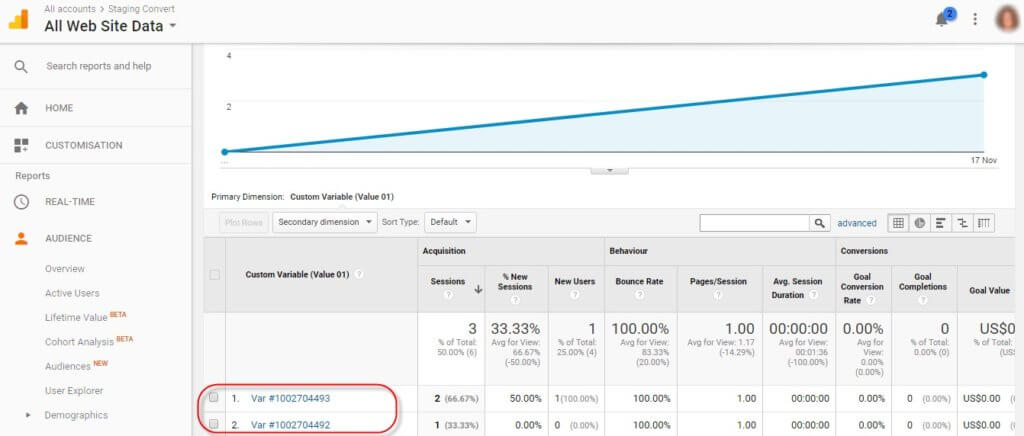
- Pada setiap tampilan halaman dari halaman yang diuji, kami juga mengirim peristiwa ke Google Analytics. Anda dapat menemukannya di bawah Konten -> Acara di dalam Google Analytics Anda. Anda dapat menggunakan peristiwa untuk melihat laporan berapa kali variasi telah dilihat (bukan hanya berdasarkan jumlah pengunjung).
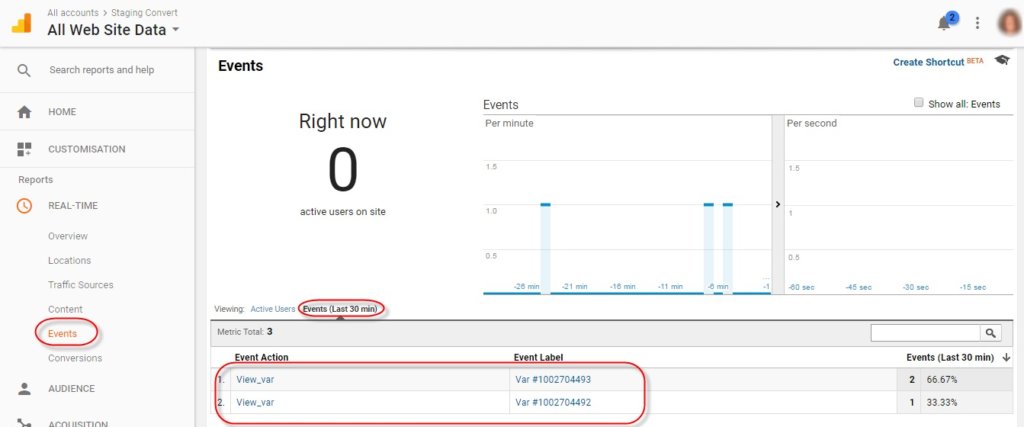
Di mana saya dapat melihat data Konversi Pengalaman di Universal Analytics?
Jika Anda menggunakan metode pelacakan Universal Analytics (analytics.js) atau Tag Situs Global (gtag.js) dan oleh karena itu Dimensi Khusus, Anda dapat menggunakan dimensi khusus di dalam laporan khusus atau segmen dalam (untuk memfilter laporan standar).
Pergi ke Kustomisasi dan kemudian Laporan Kustom:
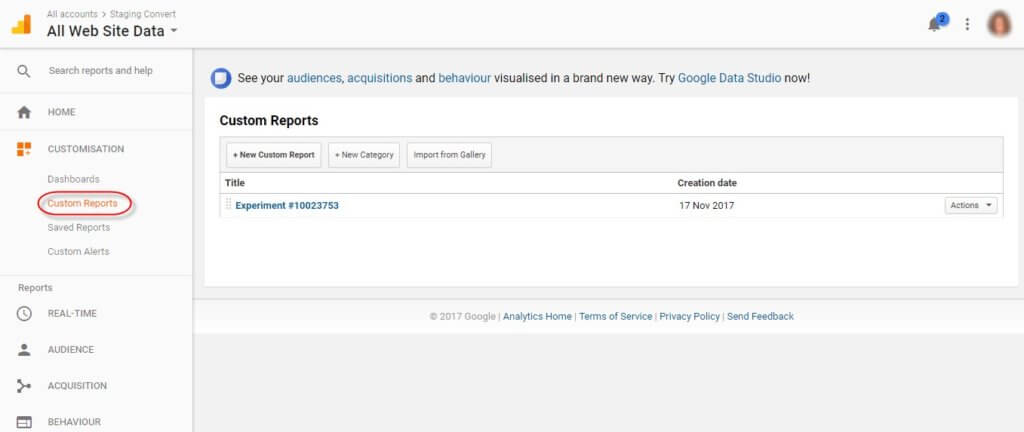
Buat Laporan Kustom baru, dan di bawah dimensi pilih Dimensi Kustom yang Anda buat di langkah sebelumnya:
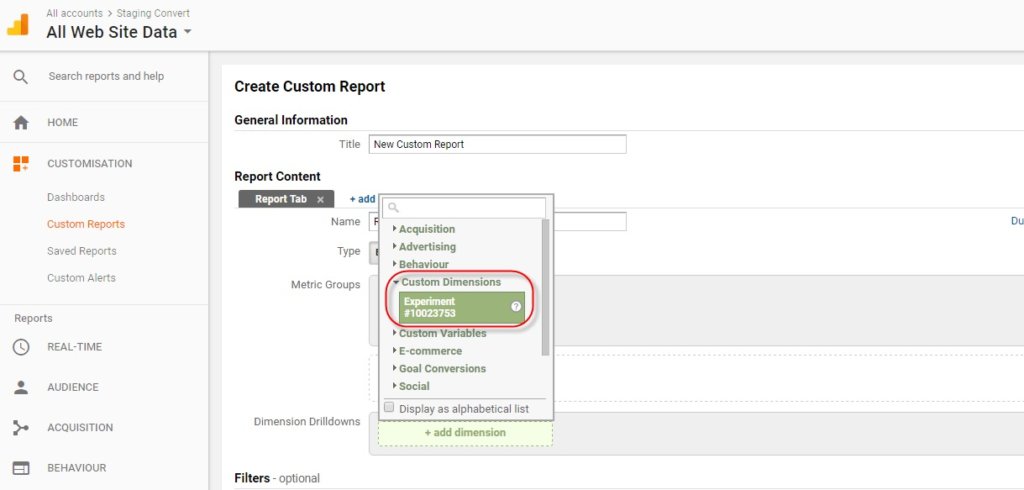
Setelah laporan dibuat, Anda harus menunggu sampai Anda melihat variasi dan data yang masuk. Google mengatakan bahwa mungkin ada latensi pemrosesan data 24-48 jam.
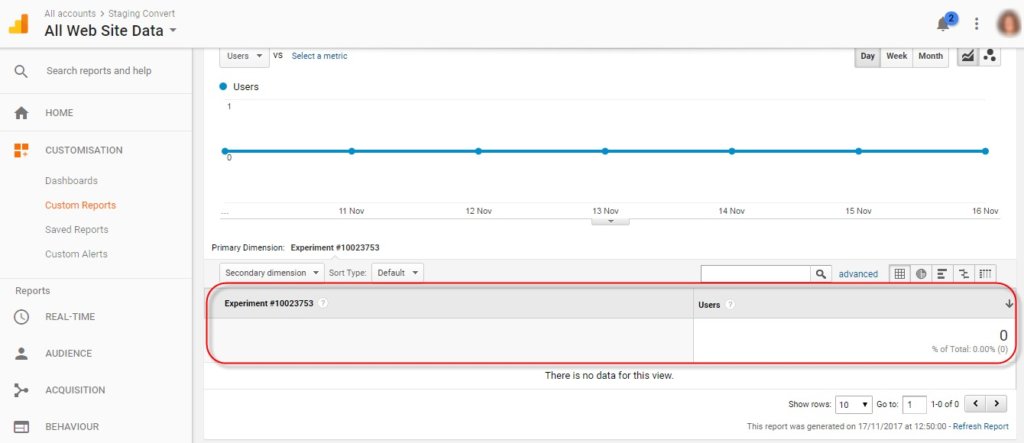
Tapi akhirnya akan terlihat seperti ini. Setiap variasi eksperimen Konversi yang Anda gunakan harus memiliki baris yang sesuai di Laporan Khusus:
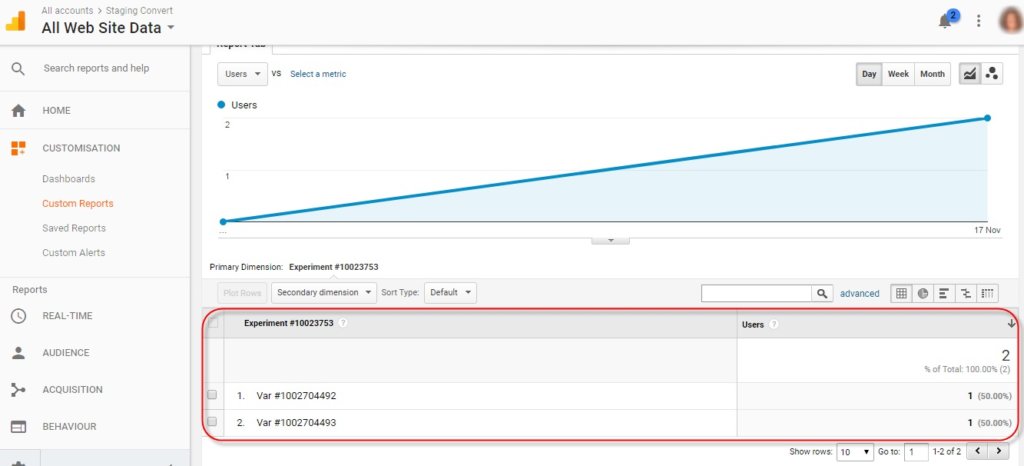
Apakah pengalaman Konversi mendukung banyak pelacak GA?
Jika Anda memiliki beberapa pelacak Google Analytics, Anda dapat mengikuti langkah-langkah ini untuk menginstalnya di situs web Anda. Ini akan terlihat seperti ini:
(function(i,s,o,g,r,a,m){i['GoogleAnalyticsObject']=r;i[r]=i[r]||function(){ (i[r].q=i[r].q||[]).push(arguments)},i[r].l=1*new Date();a=s.createElement(o), m=s.getElementsByTagName(o)[0];a.async=1;a.src=g;m.parentNode.insertBefore(a,m) })(window,document,'script','https://www.google-analytics.com/analytics.js','ga'); ga('create', 'UA-xxxxxxxxx-1', 'auto'); ga('create', 'UA-yyyyyyyyy-1', 'auto', 'clientTracker'); ga('clientTracker.send', 'pageview'); ga('send', 'pageview');Setelah Anda menginstalnya, Anda dapat memilih pelacak mana yang akan digunakan di dalam Pengaturan Proyek Konversi Pengalaman. Cukup isi “Properti UA Google Analytics”:
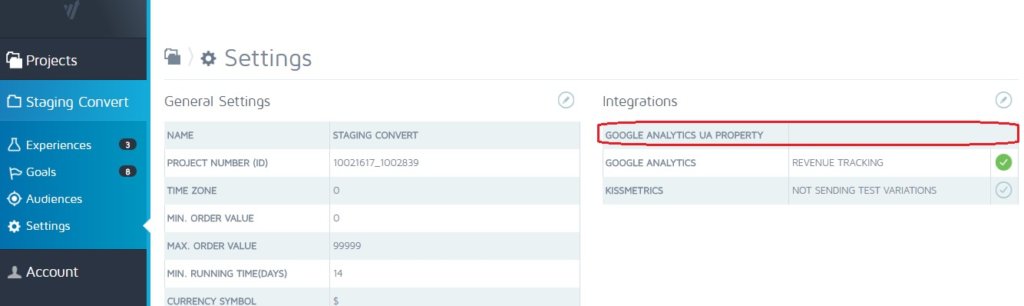
Jika Anda memiliki satu pelacak dan Anda mengisi bidang "Properti UA Google Analytics", itu akan mengirim data Konversi ke pelacak itu seolah-olah tidak diisi.
Jika Anda memiliki lebih dari satu pelacak dan Anda tidak mengisi bidang "Properti UA Google Analytics", data akan dikirim di salah satu pelacak Google Analytics, yang telah Anda tentukan terlebih dahulu secara berurutan di sumber halaman Anda.
Itu saja untuk Kisah Dukungan Oktober kami.
Tim kami akan kembali dengan bidang minat lain untuk pengguna Konversi dan pertanyaan menarik yang sering diajukan yang kami temukan di tiket kami.
Ini untuk menutup bulan dengan ringkasan metrik dukungan kami.
Bagaimana Orang yang Ditobatkan Melayani Anda di Bulan Oktober?
Dukungan Obrolan:
3 menit 30 detik
Dukungan Email:
2 jam
Skor NPS:
75